KAPITOLA 22. Autentizace Windows
|
|
|
- Radovan Zeman
- před 6 lety
- Počet zobrazení:
Transkript
1 KAPITOLA 22 Autentizace Windows Formulářová autentizace je výborná, chcete-li vytvořit vlastní autentizační systém s záložní databází a vlastní přihlašovací stránkou. Co když ale vytváříte webovou aplikaci pro menší skupinu známých uživatelů, kteří už mají své uživatelské účty Windows? V podobných situacích může být vhodnější nasazení systému, který do svého fungování zapojí již existující údaje o uživatelích a členství ve skupinách. Problém lze vyřešit pomocí autentizace Windows, při níž se srovnávají údaje o uživatelích webu s uživatelskými účty Windows, které jsou definovány na lokálním počítači nebo v jiné doméně sítě. V této kapitole se dozvíte, jak autentizaci Windows použít ve vašich webových aplikacích. Dozvíte se také, jak použít impersonalizaci (impersonation) pro dočasné převzetí cizí identity. Představení autentizace Windows Autentizace Windows není na rozdíl od formulářové integrována v ASP.NET. Místo toho předává zodpovědnost za autentizaci IIS. Webový server IIS požádá o autentizaci prohlížeč, který poskytne přihlašovací doklady, které jsou pak mapovány na uživatelský účet Windows. Je-li uživatel autentizován úspěšně, IIS povolí žádost o webovou stránku a předá informace o uživateli a roli ASP.NET tak, že programový kód může fungovat téměř stejně, jako když pracuje s informacemi o identitě v situaci s formulářovou autentizací. Obrázek 22-1 na následující stránce názorně ukazuje celý proces. Proč používat autentizaci Windows? Jsou pro to tři hlavní důvody: Velmi málo programátorské práce pro vývojáře. Dovoluje použít existující uživatelská přihlášení. Dovoluje použít impersonalizaci a zabezpečení Windows.
2 838 Kapitola 22 Autentizace Windows Obrázek Autentizační proces Windows. První důvod je zcela jednoduchý při použití autentizace Windows je IIS a klientovi dovoleno se o autentizační proces postarat, takže nemusíte vytvářet přihlašovací stránku, kontrolovat databázi nebo psát nějaký vlastní programový kód. Windows dále podporují takové základní aspekty uživatelského účtu jako je vypršení doby platnosti hesla, uzamčení účtu nebo členství ve skupinách. Druhý a nejdůležitější důvod pro použití autentizace Windows spočívá v tom, že vám dovoluje zapojit do práce existující účty Windows. Tento typ autentizace se standardně používá pro aplikace, v nichž uživatelé i webový server patří ke stejné lokální síti nebo intranetu. To znamená, že uživatelé mohou být autentizováni pomocí stejných přihlašovacích dokladů, které používají pro přihlašování k počítači. Největším přínosem této metody je, že lze provádět "neviditelnou" autentizaci, u které (v závislosti na použitých nastaveních a architektuře sítě) není nutná samostatná přihlašovací procedura. Prohlížeč místo ní jednoduše používá identitu aktuálně přihlášeného uživatele. Třetím důvodem pro použití autentizace Windows je to, že dovoluje využít výhod existujících zabezpečovacích nastavení Windows. Můžete např. ovládat přístup k souborům pouhým nastavením přístupových oprávnění k souborům Windows. Je ovšem důležité si uvědomit, že tato oprávnění nemají automatický účinek. Je to proto, že vaše webová aplikace obvykle používá pevný účet (standardně je to účet ASPNET, který je definován v souboru machine.config). Tento režim lze změnit opatrným použitím autentizace Windows a impersonalizace, jak je popsáno v sekci s názvem "Impersonalizace a delegování na Windows Serveru 2003" v této kapitole.
3 ASP.NET 2.0 a C# tvorba dynamických stránek profesionálně 839 Proč nepoužívat autentizaci Windows? Proč byste neměli používat tento způsob autentizace? Je spjat s uživateli Windows. Je spjat s klientskými počítači Windows. Nenechává příliš velkou flexibilitu nebo možnost ovládání a nedá se snadno přizpůsobovat. První problém spočívá v tom, že autentizace Windows nebude fungovat, pokud uživatelé, které autentizujete, nemají platné účty Windows. U veřejných webů tuto překážku pravděpodobně nelze vůbec odstranit. I kdyby bylo možné pro každého uživatele vytvořit účet Windows, nebylo by to nikdy tak efektivní jako databázový přístup pro větší množství uživatelů. Existuje zde také potenciální bezpečnostní riziko, protože účty uživatelů Windows mohou mít oprávnění k přístupu na počítač webového serveru nebo k jiným síťovým počítačům. Druhý problém spočívá v tom, že některé autentizační metody používané IIS od uživatelů vyžadují, aby měli na počítači kompatibilní software, což omezuje schopnosti autentizace Windows u těch, kteří nemají operační systém od Microsoftu, nebo nepoužívají Internet Explorer. A posledním velkým problémem je to, že autentizace Windows nedává žádné možnosti pro řízení autentizačního procesu. Nelze tedy jednoduše programově přidávat, odstraňovat a ovládat informace spjaté s účtem Windows nebo ukládat jiné informace specifické pro jednotlivé uživatele společně s přihlašovacími doklady. Jak jste se dočetli v předchozí kapitole, všechny tyto aspekty se dají snadno začlenit do formulářové autentizace, ale v autentizaci Windows nehrají žádnou roli. Mechanismy autentizace Windows Pokud implementujete autentizaci Windows, IIS použije jednu ze tří autentizačních strategií pro autentizaci každého přijatého požadavku. Základní autentizace. Uživatelské jméno a heslo je předáváno jako prostý text. Základní autentizace je jako jediná autentizační metoda podporována všemi prohlížeči jako součást standardu HTML. Digestní autentizace. Není přenášeno ani uživatelské jméno ani heslo. Místo toho se posílá hašovaná forma těchto údajů, která je z kryptografického hlediska bezpečná. Integrovaná autentizace Windows. Není přenášeno ani uživatelské jméno ani heslo. Místo toho je údaj o identitě uživatele, který se právě přihlásil k Windows, automaticky předáván ve formě tokenu. Je to jediný typ autentizace, který se uskutečňuje zcela transparentně (bez zásahu uživatele). Následující sekce této kapitoly probírají tyto tři uvedené možnosti. POZNÁMKA Pro autentizaci Windows existují i méně používané protokoly. Je to např. autentizace založená na certifikátu. Pokud zvolíte tento typ autentizace, musíte všem klientům rozeslat digitální certifikát a každý certifikát namapovat na příslušný účet Windows. U této metody se bohužel příliš často objevují problémy s administrací a dislokací. IIS 6 navíc podporuje pokročilou souhrnnou autentizaci (funguje v podstatě stejně jako digestní autentizace, ale hesla ukládá bezpečněji) a passportovou autentizaci umožňující uživateli se přihlásit k passportovému účtu, který se na uživatelský účet Windows mapuje.
4 840 Kapitola 22 Autentizace Windows Základní autentizace Nejpodporovanějším autentizačním protokolem je základní autentizace. Podporují ji téměř všechny webové prohlížeče. Pokud web vyžaduje autorizaci klienta pomocí základní autentizace, prohlížeč zobrazí přihlašovací dialog pro zadání uživatelského jména a hesla, který je podobný dialogu na obrázku Obrázek Přihlašovací dialog pro základní autentizaci. Poté, co uživatel poskytne tyto údaje, jsou samotná data přenesena na webový server (v tomto případě localhost). Jakmile IIS obdrží autentizační data, pokusí se uživatele autentizovat ve spolupráci s odpovídajícím účtem Windows. Největším omezením základní autentizace je její nedostatečné zabezpečení, alespoň co se týče jí samotné. Přihlašovací doklady, které jsou reprezentovány uživatelským jménem a heslem, a které jsou získány pomocí základní autentizace, jsou mezi klientem a serverem přenášeny jako prostý text. Samotná data jsou zakódována (nikoliv šifrována) do řetězce typu Base64, který různí slídilové dokáží velmi snadno přečíst. Z tohoto důvodu byste měli základní autentizaci používat jen tehdy, když není potřeba přihlašovací doklady uživatele chránit, nebo jenom ve spolupráci s nějakým šifrovacím protokolem HTTP jako je např. SSL. Takto budou data, která jsou jinak snadno dostupná pro jakoukoliv síťovou slídicí utilitu, zašifrována pomocí komplexního algoritmu. (Více informací o SSL najdeme v kapitole 18.) Digestní autentizace Tento typ autentizace (stejně jako základní autentizace) vyžaduje od uživatele, aby zadal informace do přihlašovacího dialogového boxu, který je zobrazen prohlížečem. Na rozdíl od základní autentizace však digestní autentizace předává místo hesla samotného jeho hašovanou formu. (Anglické slovo digest je synonymem slova haš odtud pochází název tohoto autentizačního schématu.) Samotné heslo se v textové podobě nikdy po síti neposílá, protože se posílá jeho hašovaná forma, což zabraňuje zcizení hesla i přes fakt, že není použito SSL. Proces autentizace uživatele pomocí souhrnné metody funguje takto: 1. Neautentizovaný klient požaduje webovou stránku s omezeným přístupem.
5 ASP.NET 2.0 a C# tvorba dynamických stránek profesionálně Server odpoví odezvou HTTP 401. Tato odezva zahrnuje příležitostnou hodnotu (nonce value), což je náhodně vygenerovaná série bitů. Server zajišťuje, že každá příležitostná hodnota bude jedinečná, předtím než ji použije. 3. Klient použije pro vytvoření haše příležitostnou hodnotu, heslo, uživatelské jméno a některé další hodnoty. Hodnota tohoto haše, tzv. digest, je poslána zpátky na server společně s uživatelským jménem ve formě prostého textu. 4. Server použije příležitostnou hodnotu, heslo uložené pro uživatelské jméno a ostatní hodnoty pro vytvoření haše. Tento haš pak porovná s hašem získaným od klienta. Pokud obě hašované hodnoty souhlasí, je autentizace úspěšná. Digest není útočníkovi příliš platný, protože příležitostná hodnota se mění s každým autentizačním požadavkem. Z digestu se původní heslo extrahovat nedá. Protože digest obsahuje příležitostnou hodnotu, nemůže být použit pro opakovaný útok (replay attacks), kdy se útočník pokouší získat přístup ke chráněným zdrojům tak, že použije dříve zachycený digest. Teoreticky je digestní autentizace standardem a webové servery a prohlížeče by měly být schopny ji používat pro výměnu autentizačních informací. Firma Microsoft bohužel interpretuje část specifikace digestní autentizace trochu jiným způsobem než ostatní organizace, jako např. Apache Foundation (webový soubor Apache) a projekt Mozilla (webový prohlížeč Mozilla). Důsledkem je, že digestní autentizace IIS v současnosti funguje pouze v Internet Exploreru 5.0 a vyšších verzích. Dalším omezením digestní autentizace v IIS je to, že funguje pouze tehdy, když autentizovaný virtuální adresář běží pod doménovým řadičem Windows Active Directory. Integrovaná autentizace Windows Tato metoda je nejvhodnějším autentizačním standardem pro intranetové aplikace založené na WAN nebo LAN, neboť autentizaci vykonává bez toho, aby se vyžadovala interakce s klientem. Požádá-li IIS klienta, aby se autentizoval, prohlížeč pošle token reprezentující uživatelský účet Windows aktuálního uživatele. Pokud webový server při autentizaci pomocí těchto údajů neuspěje, objeví se dialogový box, kam může uživatel zadat jiné uživatelské jméno a heslo. Integrovaná autentizace Windows může fungovat jen tehdy, když jsou klient a webový server ve stejné lokální síti nebo intranetu, neboť tato metoda de facto nepřenáší údaje obsahující uživatelská jména a hesla. Místo toho pracuje v koordinaci s doménovým serverem nebo instancí Active Directory, kde proběhlo přihlášení, přičemž přikáže příslušnému počítači, aby na webový server poslal autentizační údaje. Jako protokol je pro přenášení autentizačních údajů použita buď autentizace NTLM (NT LAN Manager), nebo Kerberos 5 závisí to na verzi operačního systému klienta a serveru. Pokud na obou běží Windows 2000 nebo vyšší, a oba stroje pracují v doméně Active Directory, je jako autentizační protokol použit Kerberos, jinak to bude autentizace NTLM. Oba protokoly jsou extrémě zabezpečené (Kerberos je z aktuálně dostupných protokolů ten nejbezpečnější), nicméně, mají nějaká omezení. Integrovaná autentizace v zásadě pracuje jenom v Internet Exploreru 2.0 a vyšších (integrovaná autentizace Windows není podporována v ne-internetových klientech Exploreru). Kerberos samozřejmě funguje jenom na počítačích, na kterých běží Windows 2000 nebo vyšší verze, a ani jeden z protokolů nemůže pracovat přes proxy server. Kerberos navíc vyžaduje, aby byly otevřeny některé další porty na firewallech. V této kapitole se dále dozvíte základní věci o autentizačních protokolech používaných pro integrovanou autentizaci Windows, což vám pomůže lépe pochopit jednotlivé konfigurační kroky (zejména impersonalizaci a delegování).
6 842 Kapitola 22 Autentizace Windows Autentizace typu NT LAN Manager Autentizace NTLM je integrována v operačním systému Windows od okamžiku, kdy byla do něj zahrnuta podpora sítí. NTLM autentizuje klienty pomocí mechanismu výzva/odezva, který je založen na trojí výměně mezi klientem a serverem. Všechny procesy, o nichž se dozvíte v této sekci, se odehrávají v operačním systému zcela automaticky. Přirozeně všechno bude fungovat pouze za předpokladu, kdy klient i server používají operační systém Windows. Klient zahajuje komunikaci vysláním zprávy na server, což signalizuje, že klient chce se serverem komunikovat. Server vygeneruje 64bitovou náhodnou hodnotu nazvanou jako příležitostná. Server na požadavek klienta odpovídá tím, že příležitostnou hodnotu navrací. Této odezvě se říká výzva. Nyní operační systém klienta požaduje od uživatele uživatelské jméno a heslo. Heslo v hašované formě nazývané jako master-key bude následně použito pro zašifrování příležitostné hodnoty. Klient posílá serveru svoji odezvu společně s uživatelským jménem a zašifrovanou příležitostnou hodnotou (čímž se dokončuje mechanismus výzva/odezva). Server musí nyní ověřit platnost vrácené příležitostné hodnoty. Podle toho, zdali se jedná lokálního uživatel nebo uživatele v rámci domény, se validace uskutečňuje lokálně nebo vzdáleně na doménovém řadiči. V obou případech je master-key uživatele, tedy hašovaná verze hesla, získáván z databáze zabezpečených účtů. S využitím master-key se příležitostná hodnota ve formátu prostého textu zašifruje na serveru ještě jednou (server pochopitelně cachuje příležitostnou hodnotu v textové podobě předtím, než pošle data klientovi). Pokud opětovně vytvořená šifrovaná verze příležitostné hodnoty souhlasí se šifrovanou verzí vrácenou z klienta, je autentizace úspěšná, a pro uživatele je na serveru vytvořena přihlašovací relace. Obrázek 22-3 ukazuje průběh tohoto procesu.
7 ASP.NET 2.0 a C# tvorba dynamických stránek profesionálně 843 Obrázek Letmý pohled na NTLM. Z popisu je jasně vidět, že heslo se nikdy nepřenáší po lince. Dokonce se ani nepředává hašovaná verze hesla, což bezpečnost NTLM značně zvyšuje. Existuje ale ještě bezpečnější protokol s dalšími možnostmi, jak uvidíte v další sekci. Autentizace pomocí Kerberos: krátké představení V současné době je Kerberos 5 nejbezpečnějším dostupným autentizačním protokolem. Je to veřejně známý standard, který byl vytvořen organizací IETF (Internet Engineering Task Force), a který implementuje autentizační protokol založený na autentizačních lístcích. V operačním systému Windows je Kerberos k dispozici od verze Windows Pokud aktivujete integrovanou autentizaci Windows, Kerberos bude automaticky použit za splnění těchto podmínek: Na klientovi a serveru běží Windows 2000 nebo vyšší. V síti je dostupná doména Active Directory s řadičem primární domény (který se automaticky přebírá roli tzv. distribučního centra klíčů) Ve všech ostatních případech použije Windows jako autentizační protokol NTLM. Ačkoli detailní popis protokolu Kerberos by byl na samostatnou knihu, v této kapitole se alespoň dozvíte o základních konceptech. Ty vám pomohou porozumět nejenom nezbytným úkolům při konfiguraci, ale také tomu, kdy budou v činnosti
8 844 Kapitola 22 Autentizace Windows jednotlivé funkce. Jedním z největších rozdílů mezi NTLM a Kerberos je například to, že Kerberos podporuje impersonalizaci a delegování, zatímco NTLM jenom impersonalizaci. Delegování je v zásadě založeno na stejném konceptu jako impersonalizace. Jde v něm pouze o akce vykonávané v zastoupení za identitu klienta. Zatímco impersonalizace funguje v rámci jednoho počítače, delegování pracuje napříč celou sítí. To znamená, že autentizační lístek původní identity klienta může být předán jinému serveru v síti, pokud má k tomu původní server příslušná oprávnění. O impersonalizaci a delegování se více dozvíte později v této kapitole. Prozatím je důležité vědět, že Kerberos podporuje jak impersonalizaci, tak i delegování, zatímco NTLM a ostatní autentizační techniky Windows (jako základní nebo digestní autentizace) podporují pouze impersonalizaci. Klíčovou komponentou systému Kerberos je KDC (key distribution center, centrum distribuce klíčů), které zodpovídá za generování lístků a správu přihlašovacích dokladů. Ve světě Windows hraje roli KDC primární doménový řadič Active Directory. Každý aktér (klient a server) musí KDC důvěřovat. Spravuje totiž všechny uživatelské a počítačové účty a generuje autentizační a relační lístky pro komunikační relace mezi jednotlivými počítači v rámci domény. To je další velký rozdíl, který najdeme při srovnávání Kerberos a NTLM NTLM pracuje v situacích pracovních skupin bez centrální správy, Kerberos ovšem pro vydávání všech typů lístků centrální správu vyžaduje. Pro nasazení protokolu Kerberos je požadováno spojení s doménovým řadičem Active Directory. Obrázek 22-4 ukazuje postup autentizace uživatele a ustavení relace mezi klientem a jednoduchým členským serverem v rámci domény. Každý uživatelský autentizační proces začíná zasláním požadavku autentizační službě, která běží na KDC. Tento požadavek obsahuje uživatelské jméno uživatele, který má být autentizován. KDC získá uživatelský master-key z databáze zabezpečených účtů. Opět to je hašovaná verze uživatelského hesla. Poté je vytvořen TGT (ticket-granting ticket, povolovací lístek). Tento lístek obsahuje klíč relace pro relaci uživatele a datum a čas vypršení platnosti. Než je lístek vrácen klientovi, server jej za použití uživatelského master-key zašifruje. Pouze se správným heslem vloženým uživatelem může operační systém klienta vytvořit správný master-key (haš) pro úspěšné dešifrování TGT požadavku získaného ze serveru. Pokud je dešifrování TGT na klientovi úspěšné, je uživatel úspěšně autentizován. Klient pak nakonec TGT lokálně cachuje. Pokud chce klient komunikovat s jiným členským serverem v rámci sítě, musí požádat KDC o relační lístek. Pro tyto účely posílá lokálně cachovaný TGT na tzv. povolovací službu, která běží na KDC. Tato služba ověřuje platnost TGT. Pokud je TGT stále platný (nevypršela jeho doba platnosti, nikdo s ním nemanipuloval apod.), služba vygeneruje klíč relace pro komunikační relaci mezi klientem a členským serverem. Relační klíč je pomocí master-key klienta zašifrován. Relační klíč je navíc začleněn do ST (session ticket, lístek relace), který obsahuje dodatečnou informaci pro server o době platnosti. Relační lístek je zašifrován pomocí master-key členského serveru. Zašifrovaný klíč relace i zašifrovaný lístek relace jsou přeposlány klientovi. Klient dešifruje klíč relace a přepošle lístek relace serveru. KDC samozřejmě dobře zná jak klienta, tak i server, protože oba byly v minulosti přidány do domény (přidání počítače do domény znamená ustavení spolehlivého vztahu mezi počítačem a KDC). KDC proto zná jak master-key klienta, tak i master-key serveru.
9 ASP.NET 2.0 a C# tvorba dynamických stránek profesionálně 845 Obrázek Autentizace pomocí protokolu Kerberos a lístky. Pokud server dešifruje relační lístek od klienta a ověření jeho platnosti je úspěšné, je ustanovena komunikační relace. Klient i server použijí pro šifrování komunikace už vytvořený klíč relace. Jakmile vyprší platnost lístku relace, celá operace se opakuje. Každý lístek relační i povolovací mají jisté schopnosti. Mohou například na serveru napodobit uživatele klienta nebo delegovat identitu klienta na jiný server. Pokud klient a KDC tyto schopnosti nezačlení do lístku, nebudou funkční. Proto klient a server potřebují dodatečná oprávnění, jak se dočtete v sekci Impersonalizace dále v této kapitole. Základní koncepty NTLM a Kerberos budeme dále rozebírat proto, abyste pochopili nezbytné konfigurační kroky zajišťující funkčnost impersonalizaci a delegování. Pro většinu situací platí, že pokud nefunguje něco, co se týká impersonalizace nebo delegování, je to proto, že je chyba v konfiguraci doménového řadiče nebo KDC (používáte-li Active Directory), nebo proto, že datum vypršení platnosti lístku není adekvátně nastaveno (doba platnosti by neměla být nastavena jako příliš dlouhá, ale ani jako příliš krátká). Třebaže detailní rozbor diskutovaných témat by si vyžádal další knihu, tento přehled vám pomůže pochopit, jak protokol funguje a jaké jsou požadavky pro různé scénáře použití.
Šifrování Autentizace Bezpečnostní slabiny. Bezpečnost. Lenka Kosková Třísková, NTI TUL. 22. března 2013
 Šifrování Autentizace ní slabiny 22. března 2013 Šifrování Autentizace ní slabiny Technologie Symetrické vs. asymetrické šifry (dnes kombinace) HTTPS Funguje nad HTTP Šifrování s pomocí SSL nebo TLS Šifrování
Šifrování Autentizace ní slabiny 22. března 2013 Šifrování Autentizace ní slabiny Technologie Symetrické vs. asymetrické šifry (dnes kombinace) HTTPS Funguje nad HTTP Šifrování s pomocí SSL nebo TLS Šifrování
SSL Secure Sockets Layer
 SSL Secure Sockets Layer internetové aplikační protokoly jsou nezabezpečené SSL vkládá do architektury šifrující vrstvu aplikační (HTTP, IMAP,...) SSL transportní (TCP, UDP) síťová (IP) SSL poskytuje zabezpečenou
SSL Secure Sockets Layer internetové aplikační protokoly jsou nezabezpečené SSL vkládá do architektury šifrující vrstvu aplikační (HTTP, IMAP,...) SSL transportní (TCP, UDP) síťová (IP) SSL poskytuje zabezpečenou
Uživatelská dokumentace
 Uživatelská dokumentace k projektu CZECH POINT Popis použití komerčního a kvalifikovaného certifikátu Vytvořeno dne: 20.5.2008 Aktualizováno: 23.5.2008 Verze: 1.3 Obsah Uživatelská dokumentace...1 Obsah...2
Uživatelská dokumentace k projektu CZECH POINT Popis použití komerčního a kvalifikovaného certifikátu Vytvořeno dne: 20.5.2008 Aktualizováno: 23.5.2008 Verze: 1.3 Obsah Uživatelská dokumentace...1 Obsah...2
Technická specifikace
 Informační systém pro vysoké a vyšší odborné školy Technická specifikace Obecný popis systému Technická specifikace Obecný popis systému Computer Aided Technologies, s.r.o. Tato příručka je součástí dokumentace
Informační systém pro vysoké a vyšší odborné školy Technická specifikace Obecný popis systému Technická specifikace Obecný popis systému Computer Aided Technologies, s.r.o. Tato příručka je součástí dokumentace
Dokumentace. k projektu Czech POINT. Popis použití komerčního a kvalifikovaného certifikátu
 Dokumentace k projektu Czech POINT Popis použití komerčního a kvalifikovaného certifikátu Vytvořeno dne: 11.4.2007 Aktualizováno: 19.2.2009 Verze: 3.3 2009 MVČR Obsah 1. Vysvětleme si pár pojmů...3 1.1.
Dokumentace k projektu Czech POINT Popis použití komerčního a kvalifikovaného certifikátu Vytvořeno dne: 11.4.2007 Aktualizováno: 19.2.2009 Verze: 3.3 2009 MVČR Obsah 1. Vysvětleme si pár pojmů...3 1.1.
Testovací protokol. webový generátor PostSignum. sada PIIX3; 1 GB RAM; harddisk 20 GB IDE OS: Windows Vista Service Pack 2 SW: Internet Explorer 9
 Příloha č. 4 1 Informace o testování estovaný generátor: 2 estovací prostředí estovací stroj č. 1: estovací stroj č. 2: estovací stroj č. 3: Certifikáty vydány autoritou: estovací protokol webový generátor
Příloha č. 4 1 Informace o testování estovaný generátor: 2 estovací prostředí estovací stroj č. 1: estovací stroj č. 2: estovací stroj č. 3: Certifikáty vydány autoritou: estovací protokol webový generátor
HTTP protokol. Zpracoval : Petr Novotný
 HTTP protokol Zpracoval : Petr Novotný novotny0@students.zcu.cz HTTP protokol - úvod zkratka z Hyper-Text Transfer Protocol možnost přenášet jakákoliv data (soubor, obrázek, výsledek dotazu) obvykle provozován
HTTP protokol Zpracoval : Petr Novotný novotny0@students.zcu.cz HTTP protokol - úvod zkratka z Hyper-Text Transfer Protocol možnost přenášet jakákoliv data (soubor, obrázek, výsledek dotazu) obvykle provozován
Microsoft Windows Server System
 Microsoft Windows Server System Uživatelský autentikační systém od společnosti truconnexion komplexně řeší otázku bezpečnosti interních počítačových systémů ebanky, a.s. Přehled Země: Česká republika Odvětví:
Microsoft Windows Server System Uživatelský autentikační systém od společnosti truconnexion komplexně řeší otázku bezpečnosti interních počítačových systémů ebanky, a.s. Přehled Země: Česká republika Odvětví:
Na vod k nastavenı e-mailu
 Na vod k nastavenı e-mailu 1. Návod k nastavení e-mailových schránek na serveru stribrny.net. Do e-mailových schránek lze přistupovat přes webové rozhraní Webmail nebo přes poštovního klienta. Návod popisuje
Na vod k nastavenı e-mailu 1. Návod k nastavení e-mailových schránek na serveru stribrny.net. Do e-mailových schránek lze přistupovat přes webové rozhraní Webmail nebo přes poštovního klienta. Návod popisuje
AleFIT MAB Keeper & Office Locator
 AleFIT MAB Keeper & Office Locator Základním kamenem síťové bezpečnosti je zabezpečení lokální sítě proti neautorizovanému přístupu uživatele nebo zařízení. K tomuto účelu slouží standard IEEE 802.1x a
AleFIT MAB Keeper & Office Locator Základním kamenem síťové bezpečnosti je zabezpečení lokální sítě proti neautorizovanému přístupu uživatele nebo zařízení. K tomuto účelu slouží standard IEEE 802.1x a
Práce s e-mailovými schránkami v síti Selfnet
 Práce s e-mailovými schránkami v síti Selfnet Obsah návodu Základní informace k nastavení schránky selfnet.cz...2 Doporučené parametry nastavení e-mailového klienta...2 Základní informace k nastavení e-mailové
Práce s e-mailovými schránkami v síti Selfnet Obsah návodu Základní informace k nastavení schránky selfnet.cz...2 Doporučené parametry nastavení e-mailového klienta...2 Základní informace k nastavení e-mailové
Návod na používání webmailu
 Návod na používání webmailu Každý student a zaměstnanec UTB má svoji vlastní školní e-mailovou schránku. K té se lze připojit buď pomocí webového klienta http://webmail.utb.cz, nebo libovolného e-mailového
Návod na používání webmailu Každý student a zaměstnanec UTB má svoji vlastní školní e-mailovou schránku. K té se lze připojit buď pomocí webového klienta http://webmail.utb.cz, nebo libovolného e-mailového
Použití čipových karet v IT úřadu
 Použití čipových karet v IT úřadu Software pro personalizaci, správu a použití čipových karet Ing. Ivo Rosol, CSc. Ing. Pavel Rous 9. 10. 6. 2011 1 Použití bezkontaktních čipových karet Přístupové systémy
Použití čipových karet v IT úřadu Software pro personalizaci, správu a použití čipových karet Ing. Ivo Rosol, CSc. Ing. Pavel Rous 9. 10. 6. 2011 1 Použití bezkontaktních čipových karet Přístupové systémy
Registrační číslo projektu: CZ.1.07/1.5.00/34.0553 Elektronická podpora zkvalitnění výuky CZ.1.07 Vzděláním pro konkurenceschopnost
 Registrační číslo projektu: CZ.1.07/1.5.00/34.0553 Elektronická podpora zkvalitnění výuky CZ.1.07 Vzděláním pro konkurenceschopnost Projekt je realizován v rámci Operačního programu Vzdělávání pro konkurence
Registrační číslo projektu: CZ.1.07/1.5.00/34.0553 Elektronická podpora zkvalitnění výuky CZ.1.07 Vzděláním pro konkurenceschopnost Projekt je realizován v rámci Operačního programu Vzdělávání pro konkurence
Programové vybavení OKsmart pro využití čipových karet
 Spojujeme software, technologie a služby Programové vybavení OKsmart pro využití čipových karet Ukázky biometrické autentizace Ing. Vítězslav Vacek vedoucí oddělení bezpečnosti a čipových karet SmartCard
Spojujeme software, technologie a služby Programové vybavení OKsmart pro využití čipových karet Ukázky biometrické autentizace Ing. Vítězslav Vacek vedoucí oddělení bezpečnosti a čipových karet SmartCard
APS 400 nadministrator
 APS 400 APS 400 nadministrator Balík programů pro správu systému APS 400 Instalační příručka 2004 2008,TECH FASS s.r.o., Plavecká 503, 252 42 Jesenice, www.techfass.cz, techfass@techfass.cz (vydáno dne
APS 400 APS 400 nadministrator Balík programů pro správu systému APS 400 Instalační příručka 2004 2008,TECH FASS s.r.o., Plavecká 503, 252 42 Jesenice, www.techfass.cz, techfass@techfass.cz (vydáno dne
Radim Dolák Gymnázium a Obchodní akademie Orlová
 Radim Dolák Gymnázium a Obchodní akademie Orlová Úvod Cíl prezentace Samba historie a budoucnost Samba - vlastnosti Samba verze 4 a 4.1 Instalace Současný a plánovaný stav Instalace Správa Testování a
Radim Dolák Gymnázium a Obchodní akademie Orlová Úvod Cíl prezentace Samba historie a budoucnost Samba - vlastnosti Samba verze 4 a 4.1 Instalace Současný a plánovaný stav Instalace Správa Testování a
Uživatelská dokumentace
 Uživatelská dokumentace Verze 14-06 2010 Stahování DTMM (v rámci služby Geodata Distribution) OBSAH OBSAH...2 1. O MAPOVÉM SERVERU...3 2. NASTAVENÍ PROSTŘEDÍ...3 2.1 Hardwarové požadavky...3 2.2 Softwarové
Uživatelská dokumentace Verze 14-06 2010 Stahování DTMM (v rámci služby Geodata Distribution) OBSAH OBSAH...2 1. O MAPOVÉM SERVERU...3 2. NASTAVENÍ PROSTŘEDÍ...3 2.1 Hardwarové požadavky...3 2.2 Softwarové
Uživatelská příručka: Portál CMS. Centrální místo služeb (CMS)
 Uživatelská příručka: Portál CMS Centrální místo služeb (CMS) Zpracovali: Petr Lidinský, Jakub Burda Schválil: Ing. Vladimír Velas Ministerstvo vnitra ČR Datum schválení: 20. 04. 2017 Uživatelská příručka:
Uživatelská příručka: Portál CMS Centrální místo služeb (CMS) Zpracovali: Petr Lidinský, Jakub Burda Schválil: Ing. Vladimír Velas Ministerstvo vnitra ČR Datum schválení: 20. 04. 2017 Uživatelská příručka:
ISMS. Autentizace ve WiFi sítích. V Brně dne 5. a 12. prosince 2013
 ISMS Případová studie Autentizace ve WiFi sítích V Brně dne 5. a 12. prosince 2013 Pojmy Podnikové WiFi sítě Autentizace uživatelů dle standardu 802.1X Hlavní výhodou nasazení tohoto standardu je pohodlná
ISMS Případová studie Autentizace ve WiFi sítích V Brně dne 5. a 12. prosince 2013 Pojmy Podnikové WiFi sítě Autentizace uživatelů dle standardu 802.1X Hlavní výhodou nasazení tohoto standardu je pohodlná
Konfigurace pracovní stanice pro ISOP-Centrum verze 1.21.32
 Informační systém ISOP 7-13 Vypracováno pro CzechInvest Konfigurace pracovní stanice pro ISOP-Centrum verze 1.21.32 vypracovala společnost ASD Software, s.r.o. Dokument ze dne 20.2.2015, verze 1.00 Konfigurace
Informační systém ISOP 7-13 Vypracováno pro CzechInvest Konfigurace pracovní stanice pro ISOP-Centrum verze 1.21.32 vypracovala společnost ASD Software, s.r.o. Dokument ze dne 20.2.2015, verze 1.00 Konfigurace
Windows Server 2003 Active Directory GPO Zásady zabezpečení
 Windows Server 2003 Active Directory GPO Zásady zabezpečení Zásady zabezpečení (Group Policy Objects) slouží k centrální správě uživatelů a počítačů. Lze pomocí nich aplikovat jednotné nastavení platné
Windows Server 2003 Active Directory GPO Zásady zabezpečení Zásady zabezpečení (Group Policy Objects) slouží k centrální správě uživatelů a počítačů. Lze pomocí nich aplikovat jednotné nastavení platné
Desktop systémy Microsoft Windows
 Desktop systémy Microsoft Windows IW1/XMW1 2011/2012 Jan Fiedor ifiedor@fit.vutbr.cz Fakulta Informačních Technologií Vysoké Učení Technické v Brně Božetěchova 2, 612 66 Brno Revize 12.12.2011 12.12.2011
Desktop systémy Microsoft Windows IW1/XMW1 2011/2012 Jan Fiedor ifiedor@fit.vutbr.cz Fakulta Informačních Technologií Vysoké Učení Technické v Brně Božetěchova 2, 612 66 Brno Revize 12.12.2011 12.12.2011
Bezpečnost v Gridech. Daniel Kouřil EGEE kurz 12. prosince 2006. Enabling Grids for E-sciencE. www.eu-egee.org
 Bezpečnost v Gridech Daniel Kouřil EGEE kurz 12. prosince 2006 www.eu-egee.org EGEE and glite are registered trademarks Proč bezpečnost Ochrana uživatele citlivá data ochrana výzkumu Ochrana majitele prostředků
Bezpečnost v Gridech Daniel Kouřil EGEE kurz 12. prosince 2006 www.eu-egee.org EGEE and glite are registered trademarks Proč bezpečnost Ochrana uživatele citlivá data ochrana výzkumu Ochrana majitele prostředků
Autorizační systém Uživatelská příručka pro Samoobslužnou aplikaci
 Autorizační systém Uživatelská příručka pro Samoobslužnou aplikaci (příručku ve formátu PDF si můžete stáhnout zde) Obsah 2.1 Dodatečná autentizace... 2 2.2 Aktivace nově založeného uživatelského účtu...
Autorizační systém Uživatelská příručka pro Samoobslužnou aplikaci (příručku ve formátu PDF si můžete stáhnout zde) Obsah 2.1 Dodatečná autentizace... 2 2.2 Aktivace nově založeného uživatelského účtu...
Instalace Active Directory
 Instalace Active Directory Proces implementace Active Directory se sestává z několika kroků. Před vlastní instalací je zapotřebí zvážit mnoho faktorů. Špatně navržená struktura Active Directory způsobí
Instalace Active Directory Proces implementace Active Directory se sestává z několika kroků. Před vlastní instalací je zapotřebí zvážit mnoho faktorů. Špatně navržená struktura Active Directory způsobí
Vzdálená správa v cloudu až pro 250 počítačů
 Vzdálená správa v cloudu až pro 250 počítačů S pomocí ESET Cloud Administratoru můžete řídit zabezpečení vaší podnikové sítě bez nutnosti nákupu, instalace nebo údržby dalšího hardwaru. Řešení je poskytováno
Vzdálená správa v cloudu až pro 250 počítačů S pomocí ESET Cloud Administratoru můžete řídit zabezpečení vaší podnikové sítě bez nutnosti nákupu, instalace nebo údržby dalšího hardwaru. Řešení je poskytováno
Vzdálené připojení do sítě ČEZ VPN Cisco AnyConnect
 Vzdálené připojení do sítě ČEZ VPN Cisco AnyConnect Návod pro instalaci klienta pro vzdálené připojení do sítě ČEZ a. s., pomocí sítě Internet pro externí uživatele Verze 1.02 Verze Stručný popis změn
Vzdálené připojení do sítě ČEZ VPN Cisco AnyConnect Návod pro instalaci klienta pro vzdálené připojení do sítě ČEZ a. s., pomocí sítě Internet pro externí uživatele Verze 1.02 Verze Stručný popis změn
Bezpečnost sítí
 Bezpečnost sítí 6. 4. 2017 Jiří Žiška Pročřešit bezpečnost? Dle statistik je až 90% všech útoků provedeno zevnitř sítě Zodpovědnost za útoky z vaší sítě má vždy provozovatel Bezpečnost je jen jedna pro
Bezpečnost sítí 6. 4. 2017 Jiří Žiška Pročřešit bezpečnost? Dle statistik je až 90% všech útoků provedeno zevnitř sítě Zodpovědnost za útoky z vaší sítě má vždy provozovatel Bezpečnost je jen jedna pro
Úvod 17 ČÁST 1. Kapitola 1: Principy návrhu doménové struktury služby Active Directory 21
 Úvod 17 Proč číst tuto knihu? 18 ČÁST 1 Kapitola 1: Principy návrhu doménové struktury služby Active Directory 21 Kritéria návrhu doménové struktury služby Active Directory 22 Schéma 23 Aspekty návrhu
Úvod 17 Proč číst tuto knihu? 18 ČÁST 1 Kapitola 1: Principy návrhu doménové struktury služby Active Directory 21 Kritéria návrhu doménové struktury služby Active Directory 22 Schéma 23 Aspekty návrhu
Část IV - Bezpečnost 21. Kapitola 19 Bezpečnostní model ASP.NET 23
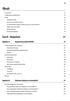 5 Obsah O autorech 15 O odborných korektorech 15 Úvod 16 Rozdělení knihy 16 Komu je tato kniha určena? 18 Co potřebujete, abyste mohli pracovat s touto knihou? 18 Sdělte nám svůj názor 18 Zdrojové kódy
5 Obsah O autorech 15 O odborných korektorech 15 Úvod 16 Rozdělení knihy 16 Komu je tato kniha určena? 18 Co potřebujete, abyste mohli pracovat s touto knihou? 18 Sdělte nám svůj názor 18 Zdrojové kódy
Specifikace požadavků. POHODA Web Interface. Verze 1.0. Datum: Autor: Ondřej Šrámek
 Specifikace požadavků POHODA Web Interface Verze 1.0 Datum: 29.12. 2008 Autor: Ondřej Šrámek Copyright 1999 by Karl E. Wiegers. Permission is granted to use, modify, and distribute this document. Strana
Specifikace požadavků POHODA Web Interface Verze 1.0 Datum: 29.12. 2008 Autor: Ondřej Šrámek Copyright 1999 by Karl E. Wiegers. Permission is granted to use, modify, and distribute this document. Strana
Desktop systémy Microsoft Windows
 Desktop systémy Microsoft Windows IW1/XMW1 2013/2014 Jan Fiedor, přednášející Peter Solár ifiedor@fit.vutbr.cz, solar@pocitacoveskoleni.cz Fakulta Informačních Technologií Vysoké Učení Technické v Brně
Desktop systémy Microsoft Windows IW1/XMW1 2013/2014 Jan Fiedor, přednášející Peter Solár ifiedor@fit.vutbr.cz, solar@pocitacoveskoleni.cz Fakulta Informačních Technologií Vysoké Učení Technické v Brně
Testovací protokol USB Token Cryptomate
 Testovací protokol USB Token Cryptomate 1 Úvod 1.1 Testovaný produkt Hardware: ACS CryptoMate Software: ACS Admin Tool 2.4 Datum testování: 24. 12. 2009 1.2 Konfigurace testovacího počítače Příloha č.
Testovací protokol USB Token Cryptomate 1 Úvod 1.1 Testovaný produkt Hardware: ACS CryptoMate Software: ACS Admin Tool 2.4 Datum testování: 24. 12. 2009 1.2 Konfigurace testovacího počítače Příloha č.
Testovací protokol USB token etoken PRO 32K
 Testovací protokol USB token etoken PRO 32K 1 Úvod 1.1 Testovaný produkt Hardware: USB token Aladdin etoken PRO 32K Software: etoken PKI Client 4.5.52 Datum testování: 17. 11. 2009 1.2 Konfigurace testovacího
Testovací protokol USB token etoken PRO 32K 1 Úvod 1.1 Testovaný produkt Hardware: USB token Aladdin etoken PRO 32K Software: etoken PKI Client 4.5.52 Datum testování: 17. 11. 2009 1.2 Konfigurace testovacího
Uživatel počítačové sítě
 Uživatel počítačové sítě Intenzivní kurz CBA Daniel Klimeš, Ivo Šnábl Program kurzu Úterý 8.3.2005 15.00 18.00 Teoretická část Středa 9.3.2005 15.00 19.00 Praktická práce s počítačem Úterý 15.3.2005 15.00
Uživatel počítačové sítě Intenzivní kurz CBA Daniel Klimeš, Ivo Šnábl Program kurzu Úterý 8.3.2005 15.00 18.00 Teoretická část Středa 9.3.2005 15.00 19.00 Praktická práce s počítačem Úterý 15.3.2005 15.00
9. Sítě MS Windows. Distribuce Windows. Obchodní označení. Jednoduchý OS pro osobní počítače, pouze FAT, základní podpora peer to peer sítí,
 9. Sítě MS Windows MS Windows existoval ve 2 vývojových větvích 9x a NT, tyto později byly sloučeny. V současnosti existují aktuální verze Windows XP a Windows 2003 Server. (Očekává se vydání Windows Vista)
9. Sítě MS Windows MS Windows existoval ve 2 vývojových větvích 9x a NT, tyto později byly sloučeny. V současnosti existují aktuální verze Windows XP a Windows 2003 Server. (Očekává se vydání Windows Vista)
Administrační systém ústředen MD-110
 SAS MD-110 Administrační systém ústředen MD-110 SAS MD-110 Administrační systém ústředen MD-110 Efektivní systém administrace poboček a parametrů ústředen Ericsson MD110 s přímou vazbou na telefonní seznam
SAS MD-110 Administrační systém ústředen MD-110 SAS MD-110 Administrační systém ústředen MD-110 Efektivní systém administrace poboček a parametrů ústředen Ericsson MD110 s přímou vazbou na telefonní seznam
Přechod na SHA-2. informace pro uživatele. Ministerstvo vnitra ČR Odbor rozvoje projektů a služeb služeb egovernment 7. 5. 2010
 Přechod na SHA-2 informace pro uživatele Ministerstvo vnitra ČR Odbor rozvoje projektů a služeb služeb egovernment 7. 5. 2010 1 Informační systém datových schránek - Přechod na SHA-2, informace pro uživatele
Přechod na SHA-2 informace pro uživatele Ministerstvo vnitra ČR Odbor rozvoje projektů a služeb služeb egovernment 7. 5. 2010 1 Informační systém datových schránek - Přechod na SHA-2, informace pro uživatele
Architektura rodiny operačních systémů Windows NT Mgr. Josef Horálek
 Architektura rodiny operačních systémů Windows NT Mgr. Josef Horálek = Velmi malé jádro = implementuje jen vybrané základní mechanismy: = virtuální paměť; = plánování vláken; = obsluha výjimek; = zasílání
Architektura rodiny operačních systémů Windows NT Mgr. Josef Horálek = Velmi malé jádro = implementuje jen vybrané základní mechanismy: = virtuální paměť; = plánování vláken; = obsluha výjimek; = zasílání
Desktop systémy Microsoft Windows
 Desktop systémy Microsoft Windows IW1/XMW1 2018/2019 Peter Solár solar@pocitacoveskoleni.cz Fakulta Informačních Technologií Vysoké Učení Technické v Brně Božetěchova 2, 612 66 Brno Revize 10. 12. 2018
Desktop systémy Microsoft Windows IW1/XMW1 2018/2019 Peter Solár solar@pocitacoveskoleni.cz Fakulta Informačních Technologií Vysoké Učení Technické v Brně Božetěchova 2, 612 66 Brno Revize 10. 12. 2018
Příručka pro dodavatele. Systém EZVR 1.1 Verze dokumentu 1.3 Datum vydání:
 Příručka pro dodavatele Systém EZVR 1.1 Verze dokumentu 1.3 Datum vydání: 1.10.2017 1 2 1. Úvod do systému...3 2. Technické požadavky a zabezpečení systému...3 3. Registrace nového dodavatele...4 4. Přihlášení
Příručka pro dodavatele Systém EZVR 1.1 Verze dokumentu 1.3 Datum vydání: 1.10.2017 1 2 1. Úvod do systému...3 2. Technické požadavky a zabezpečení systému...3 3. Registrace nového dodavatele...4 4. Přihlášení
FIO API PLUS. Verze 1.1.1
 FIO API PLUS Verze 1.1.1 www.fio.cz Verze 29. 5. 2015 OBSAH: 1 FUNKČNÍ POPIS... 2 2 INSTALACE APLIKACE... 2 3 ZÍSKÁNÍ TOKENU... 2 4 PŘIDÁNÍ ÚČTU / TOKENU DO APLIKACE... 3 5 STAŽENÍ DAT... 3 Periodické
FIO API PLUS Verze 1.1.1 www.fio.cz Verze 29. 5. 2015 OBSAH: 1 FUNKČNÍ POPIS... 2 2 INSTALACE APLIKACE... 2 3 ZÍSKÁNÍ TOKENU... 2 4 PŘIDÁNÍ ÚČTU / TOKENU DO APLIKACE... 3 5 STAŽENÍ DAT... 3 Periodické
INSTALACE SOFTWARE PROID+ NA MS WINDOWS
 INSTALACE SOFTWARE PROID+ NA MS WINDOWS Pro správnou funkčnost ProID+ je třeba na daný počítač instalovat ovládací software ProID+. Instalace ovládacího software ProID+ se provádí pomocí instalačního balíčku.
INSTALACE SOFTWARE PROID+ NA MS WINDOWS Pro správnou funkčnost ProID+ je třeba na daný počítač instalovat ovládací software ProID+. Instalace ovládacího software ProID+ se provádí pomocí instalačního balíčku.
Téma 3: Správa uživatelského přístupu a zabezpečení I. Téma 3: Správa uživatelského přístupu a zabezpečení I
 Téma 3: Správa uživatelského přístupu a zabezpečení I 1 Teoretické znalosti V tomto cvičení si vysvětlíme, co to uživatelské a skupinové účty a jak jsou ve Windows 7 spravovány. Vyzkoušíte optimalizaci
Téma 3: Správa uživatelského přístupu a zabezpečení I 1 Teoretické znalosti V tomto cvičení si vysvětlíme, co to uživatelské a skupinové účty a jak jsou ve Windows 7 spravovány. Vyzkoušíte optimalizaci
Active Directory organizační jednotky, uživatelé a skupiny
 Active Directory organizační jednotky, uživatelé a skupiny V databázi Active Directory jsou uloženy objekty organizačních jednotek, uživatelských účtů a skupin. Organizační jednotka představuje jakýsi
Active Directory organizační jednotky, uživatelé a skupiny V databázi Active Directory jsou uloženy objekty organizačních jednotek, uživatelských účtů a skupin. Organizační jednotka představuje jakýsi
Návod k instalaci S O L U T I O N S
 Návod k instalaci SOLUTIONS Návod k instalaci Hasičská 53 700 30 Ostrava-Hrabůvka www.techis.eu www.elvac.eu +420 597 407 507 Obchod: +420 597 407 511 obchod@techis.eu Podpora: +420 597 407 507 support@techis.eu
Návod k instalaci SOLUTIONS Návod k instalaci Hasičská 53 700 30 Ostrava-Hrabůvka www.techis.eu www.elvac.eu +420 597 407 507 Obchod: +420 597 407 511 obchod@techis.eu Podpora: +420 597 407 507 support@techis.eu
INFORMAČNÍ SYSTÉMY NA WEBU
 INFORMAČNÍ SYSTÉMY NA WEBU Webový informační systém je systém navržený pro provoz v podmínkách Internetu/intranetu, tzn. přístup na takový systém je realizován přes internetový prohlížeč. Použití internetového
INFORMAČNÍ SYSTÉMY NA WEBU Webový informační systém je systém navržený pro provoz v podmínkách Internetu/intranetu, tzn. přístup na takový systém je realizován přes internetový prohlížeč. Použití internetového
Bezpečnostní aspekty informačních a komunikačních systémů KS2
 VŠFS; Aplikovaná informatika; SW systémy 2005/2006 1 Bezpečnost informací BI Ing. Jindřich Kodl, CSc. Bezpečnostní aspekty informačních a komunikačních systémů KS2 VŠFS; Aplikovaná informatika; SW systémy
VŠFS; Aplikovaná informatika; SW systémy 2005/2006 1 Bezpečnost informací BI Ing. Jindřich Kodl, CSc. Bezpečnostní aspekty informačních a komunikačních systémů KS2 VŠFS; Aplikovaná informatika; SW systémy
SMĚRNICE. Certifikační politika k certifikátu šifrování dat pro pracovníka PČS nebo externího uživatele PKI-PČS
 uživatele PKI-PČS. SMĚRNICE Věc: Číselná řada: 6/2006 dat pro pracovníka PČS nebo externího uživatele PKI-PČS Ruší se interní předpis č.: Odborný garant: Ing. Antonín Pacák Datum vydání: 1. 2. 2006 Datum
uživatele PKI-PČS. SMĚRNICE Věc: Číselná řada: 6/2006 dat pro pracovníka PČS nebo externího uživatele PKI-PČS Ruší se interní předpis č.: Odborný garant: Ing. Antonín Pacák Datum vydání: 1. 2. 2006 Datum
Registr práv a povinností
 Registr práv a povinností Doporučené postupy a nastavení internetového prohlížeče pro práci v aplikaci AIS RPP Doporučené postupy a nastavení internetového prohlížeče pro práci v aplikaci AIS RPP v4.0
Registr práv a povinností Doporučené postupy a nastavení internetového prohlížeče pro práci v aplikaci AIS RPP Doporučené postupy a nastavení internetového prohlížeče pro práci v aplikaci AIS RPP v4.0
TÉMATICKÝ OKRUH Softwarové inženýrství
 TÉMATICKÝ OKRUH Softwarové inženýrství Číslo otázky : 24. Otázka : Implementační fáze. Postupy při specifikaci organizace softwarových komponent pomocí UML. Mapování modelů na struktury programovacího
TÉMATICKÝ OKRUH Softwarové inženýrství Číslo otázky : 24. Otázka : Implementační fáze. Postupy při specifikaci organizace softwarových komponent pomocí UML. Mapování modelů na struktury programovacího
Výplatní pásky. Obsah. 1. Přihlášení do aplikace. Uživatelská dokumentace (poslední aktualizace )
 Výplatní pásky Uživatelská dokumentace (poslední aktualizace 26.8.2013) Obsah Výplatní pásky... 1 1. Přihlášení do aplikace... 1 2. Zobrazit detail osoby... 2 3. Výplatní pásky... 3 4. Nastavení hesla
Výplatní pásky Uživatelská dokumentace (poslední aktualizace 26.8.2013) Obsah Výplatní pásky... 1 1. Přihlášení do aplikace... 1 2. Zobrazit detail osoby... 2 3. Výplatní pásky... 3 4. Nastavení hesla
Návod na nastavení sítě Eduroam v prostorách 3.LF
 Návod na nastavení sítě Eduroam v prostorách 3.LF Kvalita připojení je závislá i na kvalitě vysílačů. Nejspolehlivěji fungují vysílače v 6. patře budovy. 1. Nastavení hesla pro Eduroam Nejprve musíte mít
Návod na nastavení sítě Eduroam v prostorách 3.LF Kvalita připojení je závislá i na kvalitě vysílačů. Nejspolehlivěji fungují vysílače v 6. patře budovy. 1. Nastavení hesla pro Eduroam Nejprve musíte mít
INTERNETOVÉ BANKOVNICTVÍ
 INTERNETOVÉ BANKOVNICTVÍ Základní informace pro správnou funkčnost služby Internetového bankovnictví Obsah 1. Úvod 2 2. Základní informace pro správnou funkčnost SLUŽBY INTERNETOVÉHO BANKOVNICTVÍ 3 1/4
INTERNETOVÉ BANKOVNICTVÍ Základní informace pro správnou funkčnost služby Internetového bankovnictví Obsah 1. Úvod 2 2. Základní informace pro správnou funkčnost SLUŽBY INTERNETOVÉHO BANKOVNICTVÍ 3 1/4
Registr práv a povinností
 Registr práv a povinností Doporučené postupy a nastavení internetového prohlížeče pro práci v aplikaci AIS RPP list č.1/20 OBSAH 1 Úvod... 3 2 Doporučené nastavení prohlížeče... 4 2.1 Problém s certifikátem...
Registr práv a povinností Doporučené postupy a nastavení internetového prohlížeče pro práci v aplikaci AIS RPP list č.1/20 OBSAH 1 Úvod... 3 2 Doporučené nastavení prohlížeče... 4 2.1 Problém s certifikátem...
NÁVOD K AKTIVACI A POUŽÍVÁNÍ E-MAILOVÉHO ÚČTU V DOMÉNĚ PACR.EU
 NÁVOD K AKTIVACI A POUŽÍVÁNÍ E-MAILOVÉHO ÚČTU V DOMÉNĚ PACR.EU PŘIHLÁŠENÍ K E-MAILOVÉMU ÚČTU Pro přihlášení k účtu je třeba do internetového vyhledávače napsat internetovou adresu http://hotmail.com. Po
NÁVOD K AKTIVACI A POUŽÍVÁNÍ E-MAILOVÉHO ÚČTU V DOMÉNĚ PACR.EU PŘIHLÁŠENÍ K E-MAILOVÉMU ÚČTU Pro přihlášení k účtu je třeba do internetového vyhledávače napsat internetovou adresu http://hotmail.com. Po
Správa stanic a uživatelského desktopu
 Správa stanic a uživatelského desktopu Petr Řehoř, S.ICZ a.s. 2014 1 Správa stanic v rámci DVZ Slouží pro Zajištění opakovatelné výsledné konfigurace nových a reinstalovaných stanic Převod uživatelských
Správa stanic a uživatelského desktopu Petr Řehoř, S.ICZ a.s. 2014 1 Správa stanic v rámci DVZ Slouží pro Zajištění opakovatelné výsledné konfigurace nových a reinstalovaných stanic Převod uživatelských
Služba Rychlý výpis umožňuje on-line službám získat elektronický a snadno zpracovatelný výpis z bankovního účtu klienta.
 Rychlý výpis Úvod Služba Rychlý výpis umožňuje on-line službám získat elektronický a snadno zpracovatelný výpis z bankovního účtu klienta. Zákazník služby Mezi očekávané zákazníky služby Rychlý výpis patří:
Rychlý výpis Úvod Služba Rychlý výpis umožňuje on-line službám získat elektronický a snadno zpracovatelný výpis z bankovního účtu klienta. Zákazník služby Mezi očekávané zákazníky služby Rychlý výpis patří:
Registrační číslo projektu: CZ.1.07/1.5.00/34.0553 Elektronická podpora zkvalitnění výuky CZ.1.07 Vzděláním pro konkurenceschopnost
 Registrační číslo projektu: CZ.1.07/1.5.00/34.0553 CZ.1.07 Vzděláním pro konkurenceschopnost Projekt je realizován v rámci Operačního programu Vzdělávání pro konkurence schopnost, který je spolufinancován
Registrační číslo projektu: CZ.1.07/1.5.00/34.0553 CZ.1.07 Vzděláním pro konkurenceschopnost Projekt je realizován v rámci Operačního programu Vzdělávání pro konkurence schopnost, který je spolufinancován
Přihlášení uživatele do aplikace
 Informační systém GRANTY modul hodnocení Vypracováno pro MHMP Přihlášení uživatele do aplikace GRANTY modul Hodnocení vypracovala společnost ASD Software, s.r.o. Dokument ze dne: 23. 8. 2016, verze 1.03
Informační systém GRANTY modul hodnocení Vypracováno pro MHMP Přihlášení uživatele do aplikace GRANTY modul Hodnocení vypracovala společnost ASD Software, s.r.o. Dokument ze dne: 23. 8. 2016, verze 1.03
Testovací protokol čipová karta Oberthur Id-One Cosmo V5.4
 Testovací protokol čipová karta Oberthur Id-One Cosmo V5.4 1 Úvod 1.1 Testovaný produkt Hardware: čipová karta Oberthur Id-One Cosmo V5.4 Software: smart 1.05.07 Datum testování: 25. 12. 2009 1.2 Konfigurace
Testovací protokol čipová karta Oberthur Id-One Cosmo V5.4 1 Úvod 1.1 Testovaný produkt Hardware: čipová karta Oberthur Id-One Cosmo V5.4 Software: smart 1.05.07 Datum testování: 25. 12. 2009 1.2 Konfigurace
IceWarp Outlook Sync Rychlá příručka
 IceWarp Mail server 10 IceWarp Outlook Sync Rychlá příručka Verze 10.4 Printed on 20 September, 2011 Instalace Prostudujte si před instalací Na cílové pracovní stanici musí být nainstalovaný program Microsoft
IceWarp Mail server 10 IceWarp Outlook Sync Rychlá příručka Verze 10.4 Printed on 20 September, 2011 Instalace Prostudujte si před instalací Na cílové pracovní stanici musí být nainstalovaný program Microsoft
Nápověda pro systém ehelpdesk.eu
 www.ehelpdesk.eu Nápověda pro systém ehelpdesk.eu Obsah 1. Základní informace o ehelpdesk.eu... 2 1.1 Rychlé použití aplikace ehelpdesk.eu... 2 1.2 Příklady nasazení... 2 2. Příručka pro uživatele ehelpdesk.eu...
www.ehelpdesk.eu Nápověda pro systém ehelpdesk.eu Obsah 1. Základní informace o ehelpdesk.eu... 2 1.1 Rychlé použití aplikace ehelpdesk.eu... 2 1.2 Příklady nasazení... 2 2. Příručka pro uživatele ehelpdesk.eu...
Autorizační systém Uživatelská příručka pro Samoobslužnou aplikaci
 Autorizační systém Uživatelská příručka pro Samoobslužnou aplikaci Obsah 1 Základní informace o aplikaci... 2 2 Uživatelský účet... 2 2.1 Dodatečná autentizace... 2 2.2 Aktivace nově založeného uživatelského
Autorizační systém Uživatelská příručka pro Samoobslužnou aplikaci Obsah 1 Základní informace o aplikaci... 2 2 Uživatelský účet... 2 2.1 Dodatečná autentizace... 2 2.2 Aktivace nově založeného uživatelského
Připojení k eduroam.cz: Nastavení síťových komponent Meraki a konfigurace ISE
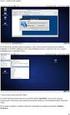 Připojení k eduroam.cz: Nastavení síťových komponent Meraki a konfigurace ISE Podrobní postup připojení organizace k eduroamu v ČR je detailně popsán na stránkach eduroam.cz (https://www.eduroam.cz/cs/spravce/pripojovani/uvod
Připojení k eduroam.cz: Nastavení síťových komponent Meraki a konfigurace ISE Podrobní postup připojení organizace k eduroamu v ČR je detailně popsán na stránkach eduroam.cz (https://www.eduroam.cz/cs/spravce/pripojovani/uvod
Provozní dokumentace. Seznam orgánů veřejné moci. Příručka pro běžného uživatele
 Provozní dokumentace Seznam orgánů veřejné moci Příručka pro běžného uživatele Vytvořeno dne: 7. 7. 2011 Aktualizováno: 11. 2. 2015 Verze: 2.2 2015 MVČR Obsah Příručka pro běžného uživatele 1 Úvod...3
Provozní dokumentace Seznam orgánů veřejné moci Příručka pro běžného uživatele Vytvořeno dne: 7. 7. 2011 Aktualizováno: 11. 2. 2015 Verze: 2.2 2015 MVČR Obsah Příručka pro běžného uživatele 1 Úvod...3
Použití programu WinProxy
 JIHOČESKÁ UNIVERZITA V ČESKÝCH BUDĚJOVICÍCH PEDAGOGICKÁ FAKULTA KATEDRA INFORMATIKY Použití programu WinProxy pro připojení domácí sítě k internetu Semestrální práce z předmětu Lokální počítačové sítě
JIHOČESKÁ UNIVERZITA V ČESKÝCH BUDĚJOVICÍCH PEDAGOGICKÁ FAKULTA KATEDRA INFORMATIKY Použití programu WinProxy pro připojení domácí sítě k internetu Semestrální práce z předmětu Lokální počítačové sítě
Identifikátor materiálu: ICT-2-05
 Identifikátor materiálu: ICT-2-05 Předmět Téma sady Informační a komunikační technologie Téma materiálu Uživatelské účty, přístupová práva Autor Ing. Bohuslav Nepovím Anotace Student si procvičí / osvojí
Identifikátor materiálu: ICT-2-05 Předmět Téma sady Informační a komunikační technologie Téma materiálu Uživatelské účty, přístupová práva Autor Ing. Bohuslav Nepovím Anotace Student si procvičí / osvojí
Obsah přednášky. Představení webu ASP.NET frameworky Relační databáze Objektově-relační mapování Entity framework
 Web Jaroslav Nečas Obsah přednášky Představení webu ASP.NET frameworky Relační databáze Objektově-relační mapování Entity framework Co to je web HTTP protokol bezstavový GET POST HEAD Cookies Session HTTPS
Web Jaroslav Nečas Obsah přednášky Představení webu ASP.NET frameworky Relační databáze Objektově-relační mapování Entity framework Co to je web HTTP protokol bezstavový GET POST HEAD Cookies Session HTTPS
MXI řešení nabízí tyto výhody
 MXI řešení nabízí tyto výhody Přenositelnost Zero-Footprint technologie Nezanechává žádnou stopu (klíče nebo software) v zařízeních, na kterých je používáno, což je důležité z bezpečnostních důvodů a dovoluje
MXI řešení nabízí tyto výhody Přenositelnost Zero-Footprint technologie Nezanechává žádnou stopu (klíče nebo software) v zařízeních, na kterých je používáno, což je důležité z bezpečnostních důvodů a dovoluje
PHP a bezpečnost. nejen veřejná
 PHP a bezpečnost nejen veřejná Navrhujeme bezpečné aplikace Efektivně spustitelných skriptů by mělo být co nejméně. V ideálním případě jen jeden "bootstrap" skript (index.php). Případně jeden bootstrap
PHP a bezpečnost nejen veřejná Navrhujeme bezpečné aplikace Efektivně spustitelných skriptů by mělo být co nejméně. V ideálním případě jen jeden "bootstrap" skript (index.php). Případně jeden bootstrap
Bezpečnost internetového bankovnictví, bankomaty
 , bankomaty Filip Marada, filipmarada@gmail.com KM FJFI 15. května 2014 15. května 2014 1 / 18 Obsah prezentace 1 Bezpečnost internetového bankovnictví Možná rizika 2 Bankomaty Výběr z bankomatu Možná
, bankomaty Filip Marada, filipmarada@gmail.com KM FJFI 15. května 2014 15. května 2014 1 / 18 Obsah prezentace 1 Bezpečnost internetového bankovnictví Možná rizika 2 Bankomaty Výběr z bankomatu Možná
Optimalizaci aplikací. Ing. Martin Pavlica
 Optimalizaci aplikací Ing. Martin Pavlica Vize: Aplikace v dnešním světě IT Ze všech částí IT jsou aplikace nejblíže businessu V elektronizovaném světě významným způsobem podporují business, ten se na
Optimalizaci aplikací Ing. Martin Pavlica Vize: Aplikace v dnešním světě IT Ze všech částí IT jsou aplikace nejblíže businessu V elektronizovaném světě významným způsobem podporují business, ten se na
Autentizace uživatelů
 Autentizace uživatelů základní prvek ochrany sítí a systémů kromě povolování přístupu lze uživatele členit do skupin, nastavovat různá oprávnění apod. nejčastěji dvojicí jméno a heslo další varianty: jednorázová
Autentizace uživatelů základní prvek ochrany sítí a systémů kromě povolování přístupu lze uživatele členit do skupin, nastavovat různá oprávnění apod. nejčastěji dvojicí jméno a heslo další varianty: jednorázová
NSA310 + 500 GB HDD. Příručka k rychlé instalaci. Multimediální server s jedním diskem. Výchozí přihlašovací údaje. Webová adresa: nsa310 Heslo: 1234
 NSA310 + 500 GB HDD Multimediální server s jedním diskem Výchozí přihlašovací údaje Webová adresa: nsa310 Heslo: 1234 Příručka k rychlé instalaci irmware 4.22 Vydání 2, 1/2012 Kde jsou k nahlédnutí certifikace
NSA310 + 500 GB HDD Multimediální server s jedním diskem Výchozí přihlašovací údaje Webová adresa: nsa310 Heslo: 1234 Příručka k rychlé instalaci irmware 4.22 Vydání 2, 1/2012 Kde jsou k nahlédnutí certifikace
1 Webový server, instalace PHP a MySQL 13
 Úvod 11 1 Webový server, instalace PHP a MySQL 13 Princip funkce webové aplikace 13 PHP 14 Principy tvorby a správy webového serveru a vývojářského počítače 14 Co je nezbytné k instalaci místního vývojářského
Úvod 11 1 Webový server, instalace PHP a MySQL 13 Princip funkce webové aplikace 13 PHP 14 Principy tvorby a správy webového serveru a vývojářského počítače 14 Co je nezbytné k instalaci místního vývojářského
Microsoft SharePoint Portal Server 2003. Zvýšená týmová produktivita a úspora času při správě dokumentů ve společnosti Makro Cash & Carry ČR
 Microsoft SharePoint Portal Server 2003 Zvýšená týmová produktivita a úspora času při správě dokumentů ve společnosti Makro Cash & Carry ČR Přehled Země: Česká republika Odvětví: Velkoobchod Profil zákazníka
Microsoft SharePoint Portal Server 2003 Zvýšená týmová produktivita a úspora času při správě dokumentů ve společnosti Makro Cash & Carry ČR Přehled Země: Česká republika Odvětví: Velkoobchod Profil zákazníka
Nová áplikáce etesty Př í přává PC ž ádátele
 Nová áplikáce etesty Př í přává PC ž ádátele Verze 0.6 Datum aktualizace 20. 12. 2014 Obsah 1 Příprava PC žadatele... 2 1.1 Splnění technických požadavků... 2 1.2 Prostředí PC pro žadatele... 2 1.3 Příprava
Nová áplikáce etesty Př í přává PC ž ádátele Verze 0.6 Datum aktualizace 20. 12. 2014 Obsah 1 Příprava PC žadatele... 2 1.1 Splnění technických požadavků... 2 1.2 Prostředí PC pro žadatele... 2 1.3 Příprava
CASE MOBILE MOBIL JAKO AUTENTIZAČNÍ TOKEN
 CASE MOBILE MOBIL JAKO AUTENTIZAČNÍ TOKEN APLIKACE CASE MOBILE PŘINÁŠÍ KOMFORTNÍ A BEZPEČNOU DVOUFAKTOROVOU AUTENTIZACI Z MOBILNÍHO ZAŘÍZENÍ. BEZPEČNĚ SE PŘIHLÁSÍTE, AUTORIZUJETE TRANSAKCI, ELEKTRONICKY
CASE MOBILE MOBIL JAKO AUTENTIZAČNÍ TOKEN APLIKACE CASE MOBILE PŘINÁŠÍ KOMFORTNÍ A BEZPEČNOU DVOUFAKTOROVOU AUTENTIZACI Z MOBILNÍHO ZAŘÍZENÍ. BEZPEČNĚ SE PŘIHLÁSÍTE, AUTORIZUJETE TRANSAKCI, ELEKTRONICKY
IMPLEMENTACE OPERAČNÍHO SYSTÉMU LINUX DO VÝUKY INFORMAČNÍCH TECHNOLOGIÍ
 Identifikační údaje školy Číslo projektu Název projektu Číslo a název šablony Autor Tematická oblast Číslo a název materiálu Vyšší odborná škola a Střední škola, Varnsdorf, příspěvková organizace Bratislavská
Identifikační údaje školy Číslo projektu Název projektu Číslo a název šablony Autor Tematická oblast Číslo a název materiálu Vyšší odborná škola a Střední škola, Varnsdorf, příspěvková organizace Bratislavská
ČSOB Business Connector
 ČSOB Business Connector Instalační příručka Člen skupiny KBC Obsah 1 Úvod... 3 2 Instalace aplikace ČSOB Business Connector... 3 3 Získání komunikačního certifikátu... 3 3.1 Vytvoření žádosti o certifikát
ČSOB Business Connector Instalační příručka Člen skupiny KBC Obsah 1 Úvod... 3 2 Instalace aplikace ČSOB Business Connector... 3 3 Získání komunikačního certifikátu... 3 3.1 Vytvoření žádosti o certifikát
Instalace systému Docházka 3000 na operační systém ReactOS Zdarma dostupné kompatibilní alternativě k systému Windows
 Instalace systému Docházka 3000 na operační systém ReactOS Zdarma dostupné kompatibilní alternativě k systému Windows Tento návod popisuje možnost provozovat Docházku 3000 pod zdarma dostupným operačním
Instalace systému Docházka 3000 na operační systém ReactOS Zdarma dostupné kompatibilní alternativě k systému Windows Tento návod popisuje možnost provozovat Docházku 3000 pod zdarma dostupným operačním
WINDOWS Nastavení GPO - ukázky
 WINDOWS 2012 Nastavení GPO - ukázky 1 VYTVOŘENÍ ADRESÁŘŮ Obrázek 1 - Vytvořte adresář GPO Obrázek 2 - Vytvořte podadresář Tapeta a Společný 1 Obrázek 3 - Nastavte sdílení Obrázek 4 - Nastavte bezpečnost
WINDOWS 2012 Nastavení GPO - ukázky 1 VYTVOŘENÍ ADRESÁŘŮ Obrázek 1 - Vytvořte adresář GPO Obrázek 2 - Vytvořte podadresář Tapeta a Společný 1 Obrázek 3 - Nastavte sdílení Obrázek 4 - Nastavte bezpečnost
WWW technologie. HTTP protokol
 WWW technologie HTTP protokol HTTP protokol Princip - klient server - klient zašle požadavek (request), obdrží odpověď (response). klient request server response Verze - HTTP protokol HTTP 0.9 HTTP 1.0
WWW technologie HTTP protokol HTTP protokol Princip - klient server - klient zašle požadavek (request), obdrží odpověď (response). klient request server response Verze - HTTP protokol HTTP 0.9 HTTP 1.0
Windows Server 2003 Active Directory
 Windows Server 2003 Active Directory Active Directory ukládá informace o počítačích, uživatelích a ostatních objektech v síti. Zpřístupňuje tyto zdroje uživatelům. Poskytuje komplexní informace o organizaci,
Windows Server 2003 Active Directory Active Directory ukládá informace o počítačích, uživatelích a ostatních objektech v síti. Zpřístupňuje tyto zdroje uživatelům. Poskytuje komplexní informace o organizaci,
AUTENTIZACE A SPRÁVA UŽIVATELŮ V PROSTŘEDÍ MS SHAREPOINT 2010 ČESKÉ VYSOKÉ UČENÍ TECHNICKÉ V PRAZE FAKULTA ELEKTROTECHNICKÁ DIPLOMOVÁ PRÁCE
 ČESKÉ VYSOKÉ UČENÍ TECHNICKÉ V PRAZE FAKULTA ELEKTROTECHNICKÁ DIPLOMOVÁ PRÁCE AUTENTIZACE A SPRÁVA UŽIVATELŮ V PROSTŘEDÍ MS SHAREPOINT 2010 Bc Jan Salajka Vedoucí práce: Ing. Richard Šusta, PhD. Studijní
ČESKÉ VYSOKÉ UČENÍ TECHNICKÉ V PRAZE FAKULTA ELEKTROTECHNICKÁ DIPLOMOVÁ PRÁCE AUTENTIZACE A SPRÁVA UŽIVATELŮ V PROSTŘEDÍ MS SHAREPOINT 2010 Bc Jan Salajka Vedoucí práce: Ing. Richard Šusta, PhD. Studijní
Provozní dokumentace. Seznam orgánů veřejné moci. Příručka pro běžného uživatele
 Provozní dokumentace Seznam orgánů veřejné moci Příručka pro běžného uživatele Vytvořeno dne: 7. 7. 2011 Aktualizováno: 7. 6. 2017 Verze: 2.4 2017 MVČR Obsah Příručka pro běžného uživatele 1 Úvod...3 1.1
Provozní dokumentace Seznam orgánů veřejné moci Příručka pro běžného uživatele Vytvořeno dne: 7. 7. 2011 Aktualizováno: 7. 6. 2017 Verze: 2.4 2017 MVČR Obsah Příručka pro běžného uživatele 1 Úvod...3 1.1
Software SMART Bridgit
 Specifikace Software SMART Bridgit Verze 4.5 Popis produktu Konferenční software SMART Bridgit je cenově přístupnou aplikací typu klient/server, která umožňuje snadné plánování schůzek a připojení, sdílení
Specifikace Software SMART Bridgit Verze 4.5 Popis produktu Konferenční software SMART Bridgit je cenově přístupnou aplikací typu klient/server, která umožňuje snadné plánování schůzek a připojení, sdílení
Instalační manuál aplikace
 Instalační manuál aplikace Informační systém WAK BCM je softwarovým produktem, jehož nástroje umožňují podporu procesního řízení. Systém je spolufinancován v rámci Programu bezpečnostního výzkumu České
Instalační manuál aplikace Informační systém WAK BCM je softwarovým produktem, jehož nástroje umožňují podporu procesního řízení. Systém je spolufinancován v rámci Programu bezpečnostního výzkumu České
Autor. Potřeba aplikací sdílet a udržovat informace o službách, uživatelích nebo jiných objektech
 Adresářová služba X.500 a LDAP Autor Martin Lasoň Abstrakt Potřeba aplikací sdílet a udržovat informace o službách, uživatelích nebo jiných objektech vedla ke vzniku specializovaných databází adresářů.
Adresářová služba X.500 a LDAP Autor Martin Lasoň Abstrakt Potřeba aplikací sdílet a udržovat informace o službách, uživatelích nebo jiných objektech vedla ke vzniku specializovaných databází adresářů.
Úvod - Podniková informační bezpečnost PS1-2
 VŠFS; Aplikovaná informatika - 2006/2007 1 Bezpečnost informací BI Ing. Jindřich Kodl, CSc. Úvod - Podniková informační bezpečnost PS1-2 VŠFS; Aplikovaná informatika - 2006/2007 2 Literatura Kovacich G.L.:
VŠFS; Aplikovaná informatika - 2006/2007 1 Bezpečnost informací BI Ing. Jindřich Kodl, CSc. Úvod - Podniková informační bezpečnost PS1-2 VŠFS; Aplikovaná informatika - 2006/2007 2 Literatura Kovacich G.L.:
Přesunutí poštovní schránky ze stávajícího serveru do systému MS Exchange si vyžádá na straně uživatele změnu nastavení poštovního klienta.
 MS Exchange informace pro uživatele Přesunutí poštovní schránky ze stávajícího serveru do systému MS Exchange si vyžádá na straně uživatele změnu nastavení poštovního klienta. Tento dokument popisuje základní
MS Exchange informace pro uživatele Přesunutí poštovní schránky ze stávajícího serveru do systému MS Exchange si vyžádá na straně uživatele změnu nastavení poštovního klienta. Tento dokument popisuje základní
Z internetu do nemocnice bezpečně a snadno
 Z internetu do nemocnice bezpečně a snadno Petr Hron, S.ICZ a.s. 2014 1 Z internetu do nemocnice bezpečně a snadno Identifikace problému Co je k tomu potřeba Bezpečný vzdálený přístup Bezpečnostní architektura
Z internetu do nemocnice bezpečně a snadno Petr Hron, S.ICZ a.s. 2014 1 Z internetu do nemocnice bezpečně a snadno Identifikace problému Co je k tomu potřeba Bezpečný vzdálený přístup Bezpečnostní architektura
Přechod na síťovou verzi programu
 Přechod na síťovou verzi programu Poslední aktualizace 25.10.2013 Přechod na síťovou verzi programu 1 Realizace počítačové sítě 3 2 Původní počítač bude provozován jako server 3 2.1 Průběh... nové síťové
Přechod na síťovou verzi programu Poslední aktualizace 25.10.2013 Přechod na síťovou verzi programu 1 Realizace počítačové sítě 3 2 Původní počítač bude provozován jako server 3 2.1 Průběh... nové síťové
Relační vrstva SMB-Síťový komunikační protokol aplikační vrstvy, který slouží ke sdílenému přístupu k souborům, tiskárnám, sériovým portům.
 Aplikační vrstva http-protokol, díky kterému je možné zobrazovat webové stránky. -Protokol dokáže přenášet jakékoliv soubory (stránky, obrázky, ) a používá se také k různým dalším službám na internetu
Aplikační vrstva http-protokol, díky kterému je možné zobrazovat webové stránky. -Protokol dokáže přenášet jakékoliv soubory (stránky, obrázky, ) a používá se také k různým dalším službám na internetu
CS OTE. Dokumentace pro externí uživatele
 CS OTE OTE-COM Launcher Manager aplikace vnitrodenního trhu s plynem 1/19 Obsah Použité zkratky... 2 1 Úvod... 3 2 Nastavení systému uživatele... 3 2.1 Konfigurace stanice... 3 2.2 Distribuce aplikace
CS OTE OTE-COM Launcher Manager aplikace vnitrodenního trhu s plynem 1/19 Obsah Použité zkratky... 2 1 Úvod... 3 2 Nastavení systému uživatele... 3 2.1 Konfigurace stanice... 3 2.2 Distribuce aplikace
Střední průmyslová škola elektrotechnická Praha 10, V Úžlabině 320 M A T U R I T N Í T É M A T A P Ř E D M Ě T U
 Střední průmyslová škola elektrotechnická Praha 10, V Úžlabině 320 M A T U R I T N Í T É M A T A P Ř E D M Ě T U P R O G R A M O V É V Y B A V E N Í Studijní obor: 18-20-M/01 Informační technologie Školní
Střední průmyslová škola elektrotechnická Praha 10, V Úžlabině 320 M A T U R I T N Í T É M A T A P Ř E D M Ě T U P R O G R A M O V É V Y B A V E N Í Studijní obor: 18-20-M/01 Informační technologie Školní
Nápověda pro možnosti Fiery 1.3 (klient)
 2015 Electronics For Imaging. Informace obsažené v této publikaci jsou zahrnuty v Právním upozornění pro tento produkt. 5. února 2015 Obsah 3 Obsah...5 Aktivace možnosti Fiery...6 Automatická aktivace
2015 Electronics For Imaging. Informace obsažené v této publikaci jsou zahrnuty v Právním upozornění pro tento produkt. 5. února 2015 Obsah 3 Obsah...5 Aktivace možnosti Fiery...6 Automatická aktivace
Provozní dokumentace. Seznam orgánů veřejné moci. Příručka pro administrátora zřizované organizace
 Provozní dokumentace Seznam orgánů veřejné moci Příručka pro administrátora zřizované organizace Vytvořeno dne: 30. 6. 2011 Aktualizováno: 17. 10. 2014 Verze: 2.1 2014 MVČR Obsah Příručka pro administrátora
Provozní dokumentace Seznam orgánů veřejné moci Příručka pro administrátora zřizované organizace Vytvořeno dne: 30. 6. 2011 Aktualizováno: 17. 10. 2014 Verze: 2.1 2014 MVČR Obsah Příručka pro administrátora
